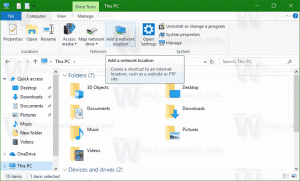Извештај о енергетској ефикасности у Виндовс 10, Виндовс 8 и Виндовс 7
Модерне верзије Виндовс-а долазе са лепом функцијом за креирање извештаја о ефикасности енергије. То ће вам помоћи да видите статистику о вашој конфигурацији напајања са детаљним извештајем.
Раније смо вам показали како можете да генеришете а Извештај о батерији у Виндовс 10 и Виндовс 8. Извештај о ефикасности енергије допуњује извештај о батерији. Док се функција извештаја о батерији први пут појавила у оперативном систему Виндовс 8, извештај о енергији може да се генерише у оперативном систему Виндовс 7 и новијим.
- Отвори повишени командни редак.
- Откуцајте следећу команду:
поверцфг -енергија
Излаз ће бити следећи:
Обратите пажњу на путању извештаја коју је креирао. Обично је то Ц:\Виндовс\Систем32\енерги-репорт.хтмл - Сада отворите датотеку коју је креирао поверцфг у свом омиљеном веб претраживачу.
Напомена: Можда се неће отворити у Опери што даје поруку о грешци „датотека није пронађена“ ако се ХТМЛ извештаја налази у директоријуму систем32. Или преместите датотеку извештаја или је отворите у другом прегледачу.
Извештај садржи 4 одељка са различитим детаљима о вашем уређају и његовој батерији.
Први одељак садржи неке опште информације о вашем уређају као што су произвођач, детаљи о БИОС-у и тако даље:
Следећи одељак под насловом Грешке има црвену боју позадине за неке редове.
Следећи одељак, Упозорења, наводи процесе који имају значајно коришћење процесора и апликације које утичу на системске тајмере или временска ограничења.
Последњи одељак је Информације.
Овај извештај о енергији је користан када треба да знате да ли је ваш систем исправно конфигурисан да уравнотежи потрошњу енергије и перформансе. То ће вам дати боље разумевање која подешавања тачно треба да промените да бисте продужили век батерије уређаја.